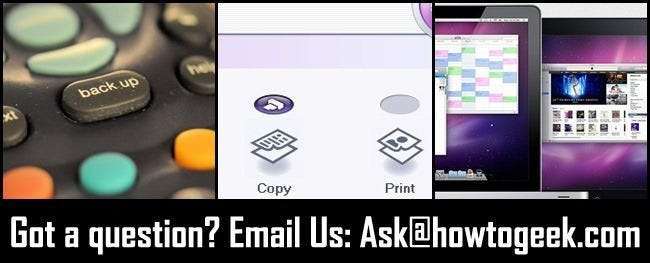 Sekali seminggu kami mengumpulkan beberapa email pembaca yang masuk ke kotak masuk Ask HTG dan membagikannya dengan lebih banyak pembaca. Hari ini kami sedang mencari file mana yang harus Anda cadangkan, menggunakan pemindai Anda sebagai mesin fotokopi, dan menggunakan iPad sebagai monitor sekunder.
Sekali seminggu kami mengumpulkan beberapa email pembaca yang masuk ke kotak masuk Ask HTG dan membagikannya dengan lebih banyak pembaca. Hari ini kami sedang mencari file mana yang harus Anda cadangkan, menggunakan pemindai Anda sebagai mesin fotokopi, dan menggunakan iPad sebagai monitor sekunder.
Apa yang Harus Saya Cadangkan di Mesin Windows Saya?

Halo How-To Geek,
Saya memahami konsep untuk mencadangkan file dan pentingnya memiliki file duplikat jika terjadi sesuatu dengan dokumen asli saya, tetapi saya tidak begitu jelas tentang file apa yang seharusnya saya cadangkan? Hal-hal seperti foto keluarga dan laporan pajak tampak jelas, tetapi ada begitu banyak hal lain di komputer! Tentunya sebagian perlu di-backup, bukan?
Hormat kami,
Cadangan Bingung
Dear Backup Bingung,
Anda tidak sendirian dalam kebingungan Anda. Menyalin konten / Dokumen Saya / folder Anda tampaknya merupakan permulaan yang jelas, tetapi tidak banyak orang yang memahami bagian apa di luar folder itu yang harus dicadangkan. Ada banyak hal lain yang dapat Anda backup, seperti pengaturan aplikasi di / AppData /, file email Anda jika Anda menggunakan klien email lokal, dan banyak lagi. Periksa panduan kami tentang file mana yang harus Anda cadangkan di sini .
Bagaimana Saya Dapat Menggunakan Pemindai Saya Sebagai Mesin Fotokopi?
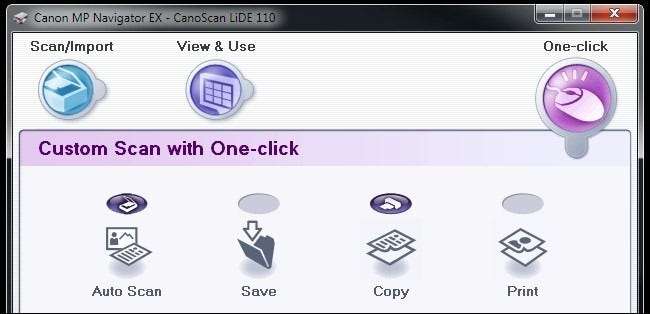
Halo How-To Geek,
Saya adalah pengguna Windows dengan pemindai Canon LiDE 110. Ada banyak tombol di atasnya seperti PDF, Salin, dan Email, tetapi mereka tidak melakukan apa pun. Masalahnya, pemindai berfungsi dengan baik. Saya menyambungkannya pada hari saya membelinya, Windows mendeteksinya, dan saya dapat memindai dari aplikasi foto, dll. Saya sangat ingin menggunakan pemindai saya, dikombinasikan dengan printer laser saya, sebagai semacam gabungan all-in- satu printer / mesin fotokopi. Bagaimana saya bisa mendapatkan tombol Salin untuk benar-benar menyalin? Atau, jika tidak bisa, bagaimana cara menyiapkannya sehingga saya dapat menekan tombol virtual di Windows untuk membuat salinan?
Hormat kami,
Salin Keinginan
Copy Craving yang terhormat,
Itu selalu membantu ketika pembaca menyertakan detail ekstra (dan penting) dalam email mereka kepada kami. Kalimat kedua Anda benar-benar menjelaskan semuanya. Meskipun Anda memasang pemindai dan Windows mendeteksinya tanpa masalah (Windows menjadi semakin baik dalam hal ini selama bertahun-tahun) kemungkinan besar menginstal driver yang relatif umum dan tidak ada perangkat lunak tambahan. Ini berarti Anda memiliki driver untuk pemindai itu, tetapi tidak memiliki add-on tambahan yang membuat tombol melakukan keajaibannya.
Hampir setiap pemindai di pasar memiliki semacam paket perangkat lunak (atau memiliki paket yang tersedia dari situs web produsen) yang menyertakan fungsi penyalinan sederhana. Dalam kasus pemindai Anda bahkan ada tombol salin. Buka situs web Canon, cari model printer khusus Anda, lalu unduh dan instal driver resmi dan yang diperbarui serta perangkat lunak tambahan. Perangkat lunak pemindai Canon disebut MP Navigator EX — setelah Anda menginstalnya, Anda akan memiliki akses ke tombol perangkat keras dan perangkat lunak untuk menyalin. Jika Anda mengaktifkan fitur "mulai memindai saat tombol ditekan", selama aplikasi berjalan, menekan tombol secara otomatis akan melakukan tindakan default untuk tombol tersebut berdasarkan preferensi Anda.
Bagaimana Saya Dapat Menggunakan iPad Saya Sebagai Monitor Sekunder?

Halo How-To Geek,
Saya sering bepergian dengan komputer notebook ringan dan iPad. Sungguh luar biasa jika saya dapat menggunakan iPad sebagai monitor kedua… Saya tidak terlalu berharap untuk menggunakannya untuk pekerjaan berat atau apa pun, tetapi jika saya bahkan bisa meletakkan jendela IM dan dokumen sekunder di atasnya, itu akan luar biasa. Apakah ada cara untuk mencapai ini?
Hormat kami,
Bermimpi Monitor Ganda
Dual Monitor yang terhormat,
Tidak hanya ada cara untuk mencapai apa yang ingin Anda lakukan, tetapi juga sangat mudah jika Anda memiliki alat yang tepat. Kami merekomendasikan menggunakan Air Video, salah satu aplikasi berbagi layar pertama dan terkuat untuk iPad. Kami merinci cara menginstal dan mengkonfigurasinya di panduan ini di sini . Hanya perlu beberapa menit untuk menyiapkan dan kemudian Anda akan menggunakan iPad Anda sebagai monitor kedua ke mana pun Anda pergi. Berikut tip tambahan untuk Anda: engsel layar akrilik (jenis yang akan Anda gunakan untuk menopang karya seni kecil) hanya berharga beberapa dolar dan bekerja sangat baik untuk menopang iPad untuk digunakan sebagai layar sekunder.
Punya masalah teknologi mendesak yang perlu Anda selesaikan? Kirimi kami email di [email protected] dan kami akan melakukan yang terbaik untuk membantu.







